购买的阿里云服务器怎么使用,阿里云服务器使用教程,从购买到实战操作全解析
- 综合资讯
- 2025-03-29 19:15:19
- 2
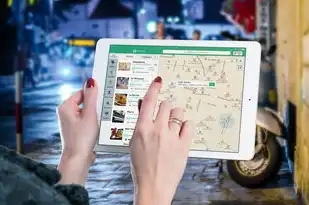
阿里云服务器使用教程,全面解析从购买到实战操作,教程涵盖购买流程、配置设置、基础操作,助您快速上手并应用于实际项目中。...
阿里云服务器使用教程,全面解析从购买到实战操作,教程涵盖购买流程、配置设置、基础操作,助您快速上手并应用于实际项目中。
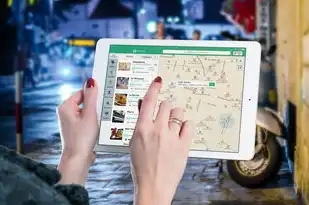
图片来源于网络,如有侵权联系删除
注册阿里云账号
您需要注册一个阿里云账号,登录阿里云官网(https://www.aliyun.com/),点击“免费注册”,按照提示填写相关信息,完成注册。
登录阿里云控制台
注册成功后,登录阿里云控制台(https://console.aliyun.com/),在首页,您可以看到“云服务器ECS”模块,点击进入。
在云服务器ECS页面,点击“购买ECS”按钮,根据您的需求,选择合适的实例规格、镜像、公网带宽、地域等参数。
(1)实例规格:根据您的业务需求,选择合适的CPU、内存、磁盘等配置。
(2)镜像:选择操作系统镜像,如CentOS、Ubuntu等。
(3)公网带宽:根据您的业务需求,选择合适的公网带宽。
(4)地域:选择云服务器所在的地域,建议选择距离您最近的地域。
(5)购买数量:根据您的需求,选择购买数量。
支付
填写完相关信息后,点击“立即购买”,选择合适的支付方式,完成支付。
配置云服务器
创建安全组
登录阿里云控制台,进入“网络与安全”模块,点击“安全组”,点击“创建安全组”,填写安全组名称、描述等信息,添加入站和出站规则。
(1)入站规则:允许来自公网IP的访问,如80端口用于Web访问。
(2)出站规则:允许所有出站流量。
创建云服务器
在云服务器ECS页面,点击“创建实例”,选择已购买的服务器配置,填写相关信息,如主机名、管理员密码等。
启动云服务器
配置完成后,点击“启动实例”,等待云服务器启动成功。
连接云服务器
登录云服务器,可以使用SSH客户端(如PuTTY)连接,在SSH客户端中,输入云服务器的公网IP地址、端口(默认为22)和用户名(默认为root),然后输入管理员密码。
实战操作
安装Apache服务器
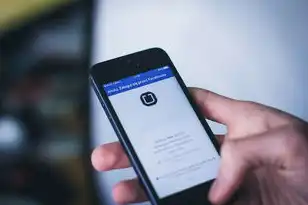
图片来源于网络,如有侵权联系删除
在云服务器上,使用以下命令安装Apache服务器:
sudo yum install httpd安装完成后,启动Apache服务器:
sudo systemctl start httpd配置Apache服务器
编辑Apache配置文件(/etc/httpd/conf/httpd.conf),找到以下行:
#ServerName www.example.com:80将其修改为:
ServerName yourdomain.com:80yourdomain.com为您的域名。
配置DNS解析
在域名解析服务商处,将您的域名解析到云服务器的公网IP地址。
测试Apache服务器
在浏览器中输入您的域名,如果成功显示Apache欢迎页面,则表示Apache服务器配置成功。
安装MySQL数据库
使用以下命令安装MySQL数据库:
sudo yum install mariadb-server安装完成后,启动MySQL数据库:
sudo systemctl start mariadb配置MySQL数据库
初始化MySQL数据库:
sudo mysql_secure_installation按照提示设置root密码、删除匿名用户、禁止root用户远程登录等。
安装PHP
使用以下命令安装PHP:
sudo yum install php php-mysql配置PHP与Apache服务器
编辑Apache配置文件(/etc/httpd/conf/httpd.conf),找到以下行:
LoadModule php7_module modules/libphp7.so取消注释该行,并确保以下行存在:
AddType application/x-httpd-php .php测试PHP环境
创建一个名为index.php的文件,内容如下:
<?php
phpinfo();
?>将文件放置在Apache服务器默认网站目录(/var/www/html/)下,在浏览器中输入您的域名,如果成功显示PHP信息,则表示PHP环境配置成功。
通过以上教程,您已经成功购买了阿里云服务器,并完成了基本的配置和实战操作,在实际应用中,您可以根据需求安装其他软件、配置数据库、优化服务器性能等,祝您在阿里云上取得成功!
本文链接:https://www.zhitaoyun.cn/1939993.html

发表评论